
Dieser Artikel stellt hauptsächlich laravel5.3 vue vor, um die Favoritenfunktion zu implementieren. Dieser Artikel stellt es Ihnen ausführlich anhand von Beispielcode vor.
Der folgende Artikel stellt laravel5 vor .3 für Sie. Der spezifische Code lautet wie folgt:
{
"private": true,
"scripts": {
"prod": "gulp --production",
"dev": "gulp watch"
},
"devDependencies": {
"bootstrap-sass": "^3.3.7",
"gulp": "^3.9.1",
"jquery": "^3.1.0",
"laravel-elixir": "^6.0.0-14",
"laravel-elixir-vue-2": "^0.2.0",
"laravel-elixir-webpack-official": "^1.0.2",
"lodash": "^4.16.2",
"vue": "^2.0.1",
"vue-resource": "^1.0.3"
}
}1.0.2 Ändern Sie gulpfile.js
Ändern Sie die ursprüngliche Anforderung(' laravel-elixir-vue' ); Ändern in require('laravel-elixir-vue-2'); 🎜>
Das ursprüngliche el: 'body' wird in el: '#app' geändertconst elixir = require('laravel-elixir');
require('laravel-elixir-vue-2');
/*
|--------------------------------------------------------------------------
| Elixir Asset Management
|--------------------------------------------------------------------------
|
| Elixir provides a clean, fluent API for defining some basic Gulp tasks
| for your Laravel application. By default, we are compiling the Sass
| file for our application, as well as publishing vendor resources.
|
*/
elixir(mix => {
mix.sass('app.scss')
.webpack('app.js');
});npm install1.2 Modelle und Migrationen erstellen
Wir benötigen ein Benutzermodell (im Lieferumfang von Laravel enthalten), ein Post-Modell und einen Favoriten Modell und ihre jeweiligen Migrationsdateien. Da wir zuvor ein Post-Modell erstellt haben, müssen wir nur ein Favoriten-Modell erstellen. 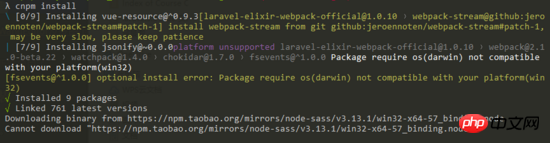
const app = new Vue({
el: '#app'
});
Dadurch wird ein Favorit
Modell und eine Migrationsdatei erstellt. 
php artisan make:model App\Models\Favorite -m
php artisan make:migration add_userId_to_posts_table --table=posts
php artisan migrate
Wenn Sie kein Benutzerauthentifizierungsmodul erstellt haben, müssen Sie php artisan make:auth ausführen
2. Vervollständigen Sie die FavoritenfunktionRouten/web.php ändern2.1 Router erstellen
public function up()
{
Schema::table('posts', function (Blueprint $table) {
$table->integer('user_id')->unsigned()->after('id');
});
}
database/migrations/2018_01_18_142146_create_favorites_table.php
public function up()
{
Schema::create('favorites', function (Blueprint $table) {
$table->increments('id');
$table->integer('user_id')->unsigned();
$table->integer('post_id')->unsigned();
$table->timestamps();
});
}Auth::routes();
Route::post('favorite/{post}', 'ArticleController@favoritePost');
Route::post('unfavorite/{post}', 'ArticleController@unFavoritePost');
Route::get('my_favorites', 'UsersController@myFavorites')->middleware('auth');Da wir ihn bereits erstellt haben, besteht keine Notwendigkeit, ihn hier zu erstellen.
Wenn Sie es noch nicht erstellt haben, führen Sie bitte php artisan make:controller ArticleController aus2.4 Fügen Sie die beiden Methoden favoritePost und unFavoritePost im Artikel-Controller hinzu
Beachten Sie, dass der Header muss eingeführt werden, verwenden Sie IlluminateSupportFacadesAuth;
public function favorites()
{
return $this->belongsToMany(Post::class, 'favorites', 'user_id', 'post_id')->withTimeStamps();
}2.5 Axios-Modul integrieren
•Axios installieren
•Axios-Modul einführen resources/assets/js/ Bootstrap.js am Ende hinzugefügt<?php
namespace App\Http\Controllers;
use Illuminate\Http\Request;
use App\Models\Post;
use Illuminate\Support\Facades\Auth;
class ArticleController extends Controller
{
public function index()
{
$data = Post::paginate(5);
return view('home.article.index', compact('data'));
}
public function show($id)
{
$data = Post::find($id);
return view('home.article.list', compact('data'));
}
public function favoritePost(Post $post)
{
Auth::user()->favorites()->attach($post->id);
return back();
}
public function unFavoritePost(Post $post)
{
Auth::user()->favorites()->detach($post->id);
return back();
}
}2.6 Favoritenkomponente erstellennpm install axios --save
import axios from 'axios'; window.axios = axios;
Verwenden in der Ansichtskomponente. Zuvor führen wir zunächst die Schriftartendatei resources/views/layouts/app.blade.php in den Header der Schriftartendatei
// resources/assets/js/components/Favorite.vue
<template>
<span>
<a href="#" rel="external nofollow" rel="external nofollow" v-if="isFavorited" @click.prevent="unFavorite(post)">
<i class="fa fa-heart"></i>
</a>
<a href="#" rel="external nofollow" rel="external nofollow" v-else @click.prevent="favorite(post)">
<i class="fa fa-heart-o"></i>
</a>
</span>
</template>
<script>
export default {
props: ['post', 'favorited'],
data: function() {
return {
isFavorited: '',
}
},
mounted() {
this.isFavorited = this.isFavorite ? true : false;
},
computed: {
isFavorite() {
return this.favorited;
},
},
methods: {
favorite(post) {
axios.post('/favorite/'+post)
.then(response => this.isFavorited = true)
.catch(response => console.log(response.data));
},
unFavorite(post) {
axios.post('/unfavorite/'+post)
.then(response => this.isFavorited = false)
.catch(response => console.log(response.data));
}
}
}
</script> ein und fügen meinen Favoriten-Link <link rel="stylesheet" href="https://cdnjs.cloudflare.com/ajax/libs/font-awesome/4.7.0/css/font-awesome.min.css" />
// 加在logout-form之后
<form id="logout-form" action="{{ url('/logout') }}" method="POST" style="display: none;">
{{ csrf_field() }}
</form>
<a href="{{ url('my_favorites') }}" rel="external nofollow" >我的收藏夹</a>endif
und dann müssen wir favorited() erstellen. Öffnen Sie app/Models/Post.php und fügen Sie die favorited()-Methode
hinzu. Beachten Sie, dass der Namespace im Header referenziert werden muss. Verwenden Sie
// resources/views/home/article/index.blade.php
if (Auth::check())
<p class="panel-footer">
<favorite
:post={{ $list->id }}
:favorited={{ $list->favorited() ? 'true' : 'false' }}
></favorite>
</p>/assets/js/app.js
public function favorited()
{
return (bool) Favorite::where('user_id', Auth::id())
->where('post_id', $this->id)
->first();
} zum Kompilieren von Vue.component('favorite', require('./components/Favorite.vue'));
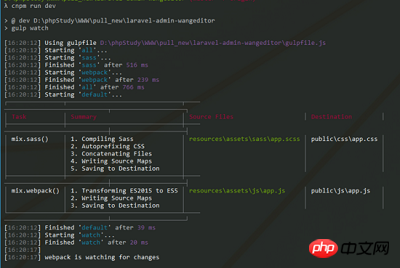
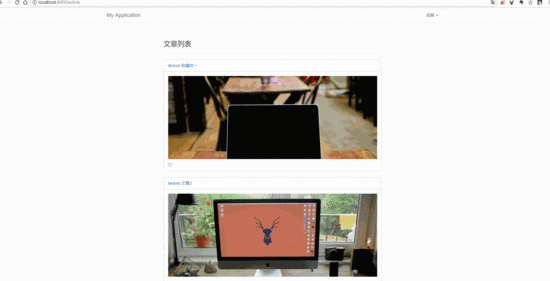
3.1 Benutzercontroller erstellennpm run dev
php artisan make:controller UsersController
Ansichtsdatei hinzufügen app/Http/Controllers/UsersController.php
<?php
namespace App\Http\Controllers;
use Illuminate\Http\Request;
use Illuminate\Support\Facades\Auth;
class UsersController extends Controller
{
public function myFavorites()
{
$myFavorites = Auth::user()->favorites;
return view('users.my_favorites', compact('myFavorites'));
}
}
// resources/views/users/my_favorites.blade.php
extends('layouts.app')
@section('content')
<p class="container">
<p class="row">
<p class="col-md-8 col-md-offset-2">
<p class="page-header">
<h3>My Favorites</h3>
</p>
@forelse ($myFavorites as $myFavorite)
<p class="panel panel-default">
<p class="panel-heading">
<a href="/article/{{ $myFavorite->id }}" rel="external nofollow" >
{{ $myFavorite->title }}
</a>
</p>
<p class="panel-body" style="max-height:300px;overflow:hidden;">
<img src="/uploads/{!! ($myFavorite->cover)[0] !!}" style="max-width:100%;overflow:hidden;" alt="">
</p>
@if (Auth::check())
<p class="panel-footer">
<favorite
:post={{ $myFavorite->id }}
:favorited={{ $myFavorite->favorited() ? 'true' : 'false' }}
></favorite>
</p>
@endif
</p>
@empty
<p>You have no favorite posts.</p>
@endforelse
</p>
</p>
</p>
@endsectionVerwandte Artikel:
So verarbeiten Sie Arrays über v-for in Vue
Bezug auf bmob js-sdk in VUE (ausführliches Tutorial)
Sollten wir beim Erstellen von Objekten in js Neues hinzufügen?
Was sind die Verwendungszwecke des HTML-Webpack-Plugins?
Das obige ist der detaillierte Inhalt vonSo implementieren Sie Favoriten mit Vue. Für weitere Informationen folgen Sie bitte anderen verwandten Artikeln auf der PHP chinesischen Website!
 Die übergeordnete Vue-Komponente ruft die Methode der untergeordneten Komponente auf
Die übergeordnete Vue-Komponente ruft die Methode der untergeordneten Komponente auf
 vue v-wenn
vue v-wenn
 Der Unterschied zwischen vue2.0 und 3.0
Der Unterschied zwischen vue2.0 und 3.0
 So übergeben Sie einen Wert an die Vue-Komponente
So übergeben Sie einen Wert an die Vue-Komponente
 Der Unterschied zwischen vue3.0 und 2.0
Der Unterschied zwischen vue3.0 und 2.0
 Vue allgemeine Anweisungen
Vue allgemeine Anweisungen
 Was sind die am häufigsten verwendeten Anweisungen in Vue?
Was sind die am häufigsten verwendeten Anweisungen in Vue?
 Der Unterschied zwischen mpvue und vue
Der Unterschied zwischen mpvue und vue




